어느 것을 사용해야 합니까?
게시 됨: 2023-10-24웹 페이지에 양식을 추가하는 가장 쉬운 방법은 플러그인을 사용하는 것입니다. 그러나 옵션이 너무 많아서 올바른 것을 선택하는 것이 어려울 수 있습니다. 다행스럽게도 WPForms와 Gravity Forms 사이에는 다양한 사용자에게 적합한 몇 가지 주요 차이점이 있습니다.
예를 들어, WPForms는 초보자에게 매우 친숙하며 템플릿을 쉽게 사용자 정의할 수 있습니다. 반면 Gravity Forms는 양식 작성기의 기능을 확장하기 위해 수많은 통합 및 추가 기능을 제공합니다. ️
이 게시물에서는 WPForms와 Gravity Forms를 자세히 살펴보겠습니다. 그런 다음 다섯 가지 주요 영역에 걸쳐 인기 있는 플러그인을 비교해 보겠습니다. 시작하자!
WPForms와 Gravity Forms: 개요
코드를 사용하지 않고 웹사이트에 양식을 추가하려는 경우 WPForms 또는 Gravity Forms와 같은 편리한 양식 작성기 플러그인을 설치하는 것이 가장 좋습니다. 이 두 플러그인을 사용하면 주로 연락처 양식을 디자인하기 위한 직관적인 드래그 앤 드롭 빌더에 액세스할 수 있습니다.
그러나 등록 양식, 기부 양식 등과 같은 다양한 템플릿 중에서 선택할 수 있습니다. 그런 다음 필드와 레이블을 쉽게 사용자 정의하여 고유한 양식을 만들 수 있습니다.
Gravity Forms와 WPForms에는 사용자 입력에 따라 다양한 옵션을 표시하는 조건부 논리와 같은 유용한 기능이 함께 제공됩니다. 한편, 여러 페이지로 구성된 양식이나 온라인 결제와 같은 고급 설정을 찾을 수 있습니다.
게다가 두 플러그인 모두 비즈니스 내에서 더 큰 역할을 하는 유용한 통합 기능을 제공합니다. 예를 들어, 양식 제출 시 이메일 시퀀스를 실행하거나 CRM에 연락처 세부 정보를 추가하여 메일링 목록을 늘릴 수 있습니다.
WPForms와 Gravity Forms: 주요 기능 비교
이제 WPForms와 Gravity Forms에 대해 좀 더 알게 되었으므로 이러한 플러그인이 일부 주요 영역에서 어떻게 비교되는지 살펴보겠습니다.
1. 맞춤화 ️
미리 작성된 양식 템플릿을 사용하면 양식 작성 프로세스의 속도를 높일 수 있지만 양식을 쉽게 사용자 정의할 수 있는 것이 중요합니다. WPForms를 사용하면 체크박스, 단락 텍스트 및 객관식과 같은 기본 양식 필드를 사용하여 양식을 편집할 수 있습니다.
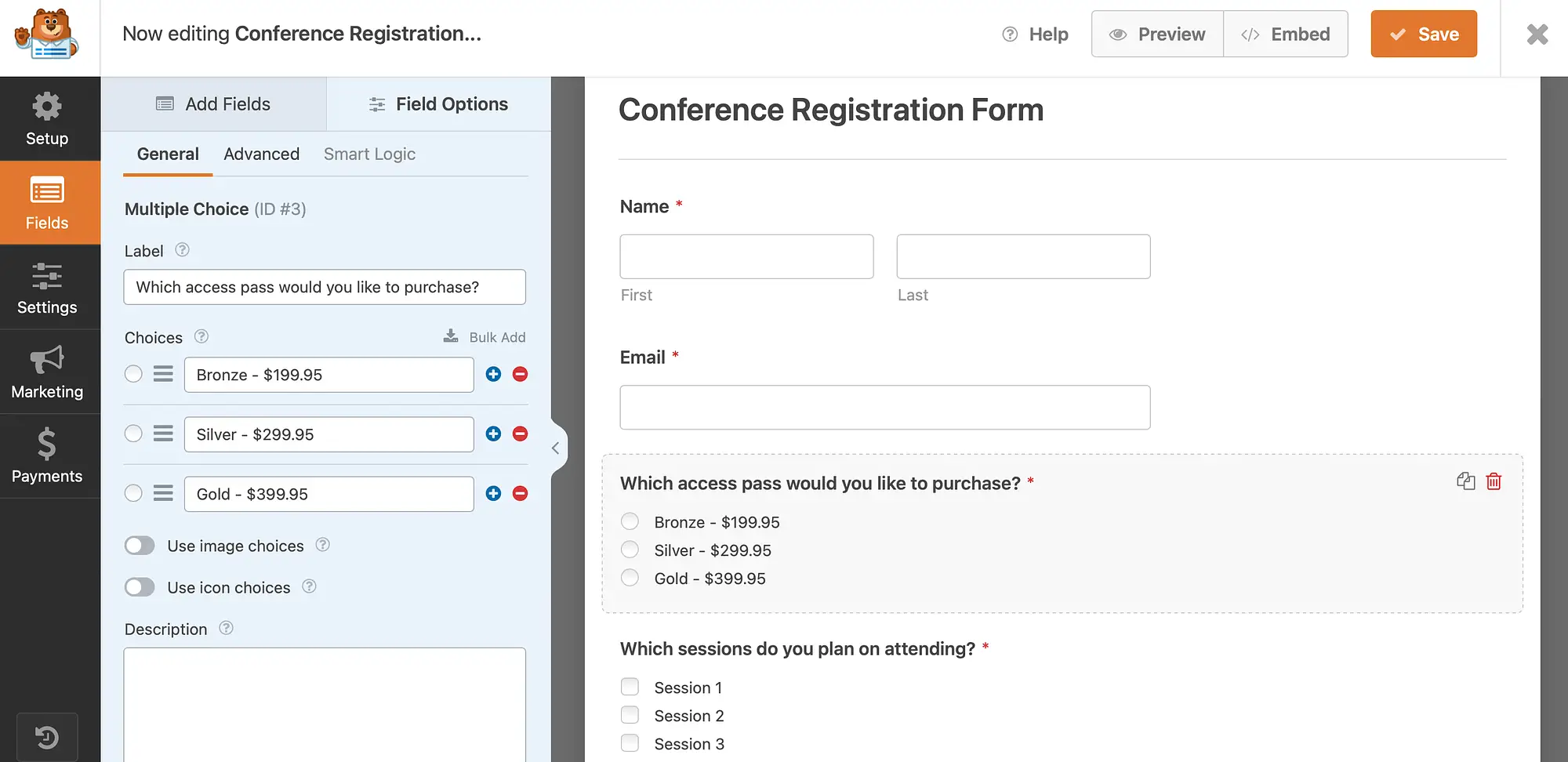
그러나 날짜, 전화번호, 파일 업로드와 같은 고급 옵션을 포함할 수도 있습니다. 또한 특정 필드를 필수로 설정하고, 스마트 로직을 추가하고, 여러 페이지로 구성된 양식을 만들 수 있습니다.
더 좋은 점은 WPForms Pro를 사용하여 대화 양식을 작성할 수도 있다는 것입니다. 이렇게 하면 한 번에 하나의 질문을 할 수 있어 대면 커뮤니케이션을 재현하고 전환율을 높이는 데 도움이 됩니다.
WPForms를 사용하면 양식을 보관할 전용 랜딩 페이지를 설정할 수도 있습니다. 그동안 알림 및 확인 설정을 맞춤설정할 수 있습니다.
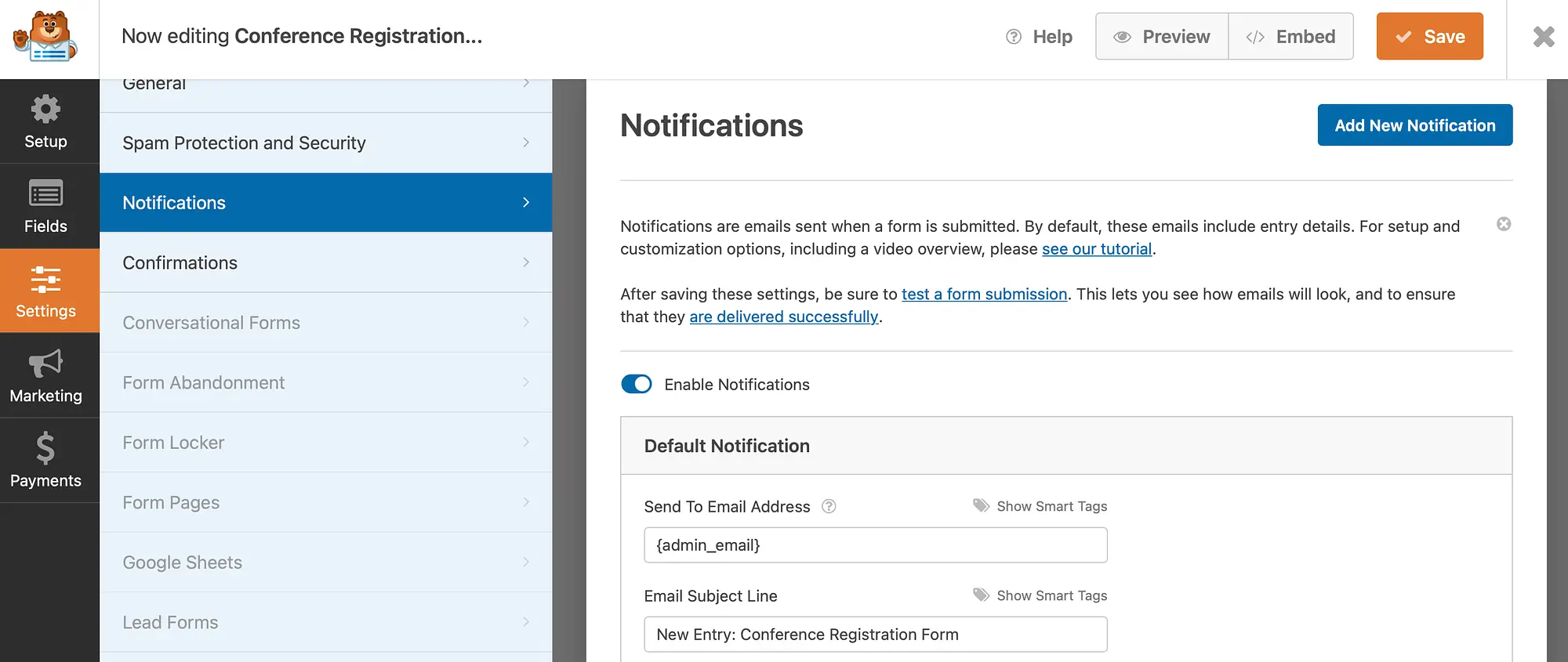
여기에서 이메일 주소와 제목을 편집할 수 있습니다. 또한 양식 제출 시 표시할 맞춤 감사 메시지를 입력할 수도 있습니다.
Gravity Forms는 또한 양식에 대한 지불을 수락하려는 경우 다양한 표준 필드, 고급 필드 및 가격 필드를 제공합니다.
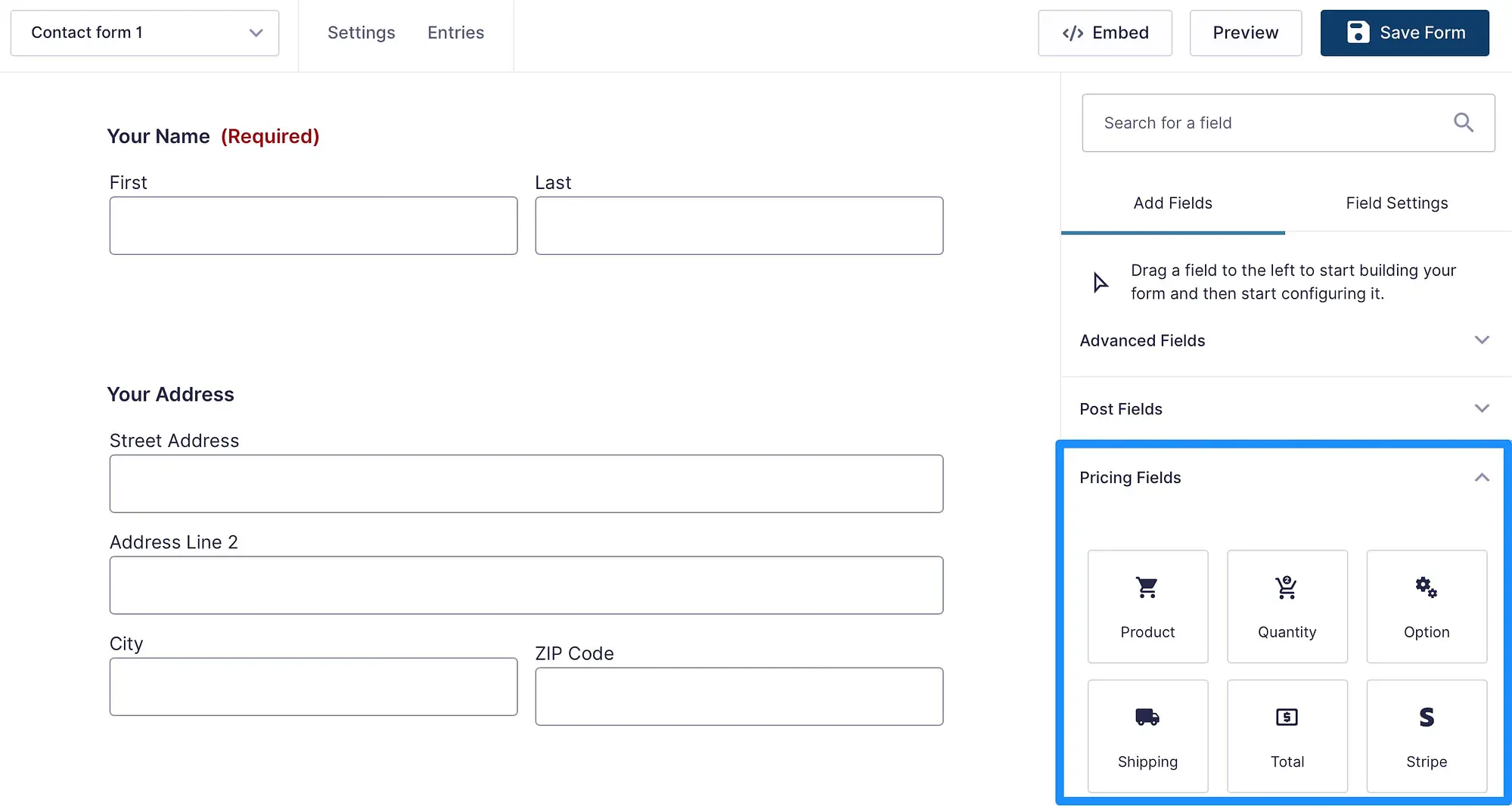
그런 다음 필드 설정을 사용하여 레이블과 설명을 변경할 수 있습니다. 또한 필드 모양을 편집하고, 자동 완성을 활성화하고, 필드를 필수로 설정할 수 있습니다.
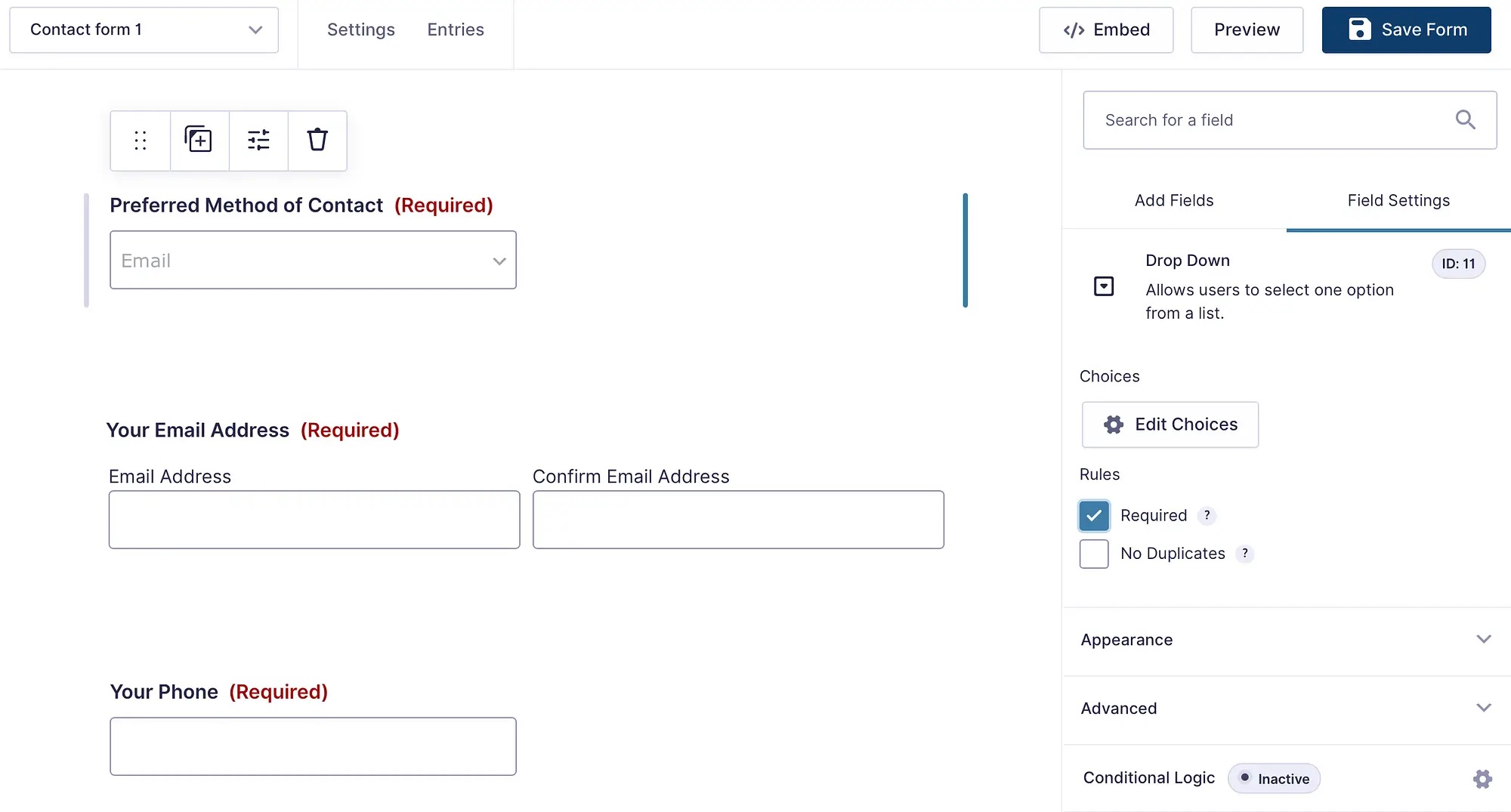
WPForms와 마찬가지로 알림 및 확인을 사용자 정의할 수 있습니다. 한편, 양식 제출 중에 IP 주소가 저장되지 않도록 개인 데이터 설정을 구성할 수 있습니다.
2. 사용 편의성 ️
코드를 배우거나 개발자를 고용하고 싶지 않은 경우 선호하는 도구를 쉽게 사용할 수 있어야 합니다. WPForms를 사용하면 모든 양식 필드가 화면 왼쪽에 쌓여 있는 깔끔한 인터페이스에 액세스할 수 있습니다. 그런 다음 옵션을 오른쪽 양식 편집기로 드래그하기만 하면 됩니다.
또한 수백 개의 사전 제작된 템플릿 중에서 선택할 수 있습니다.
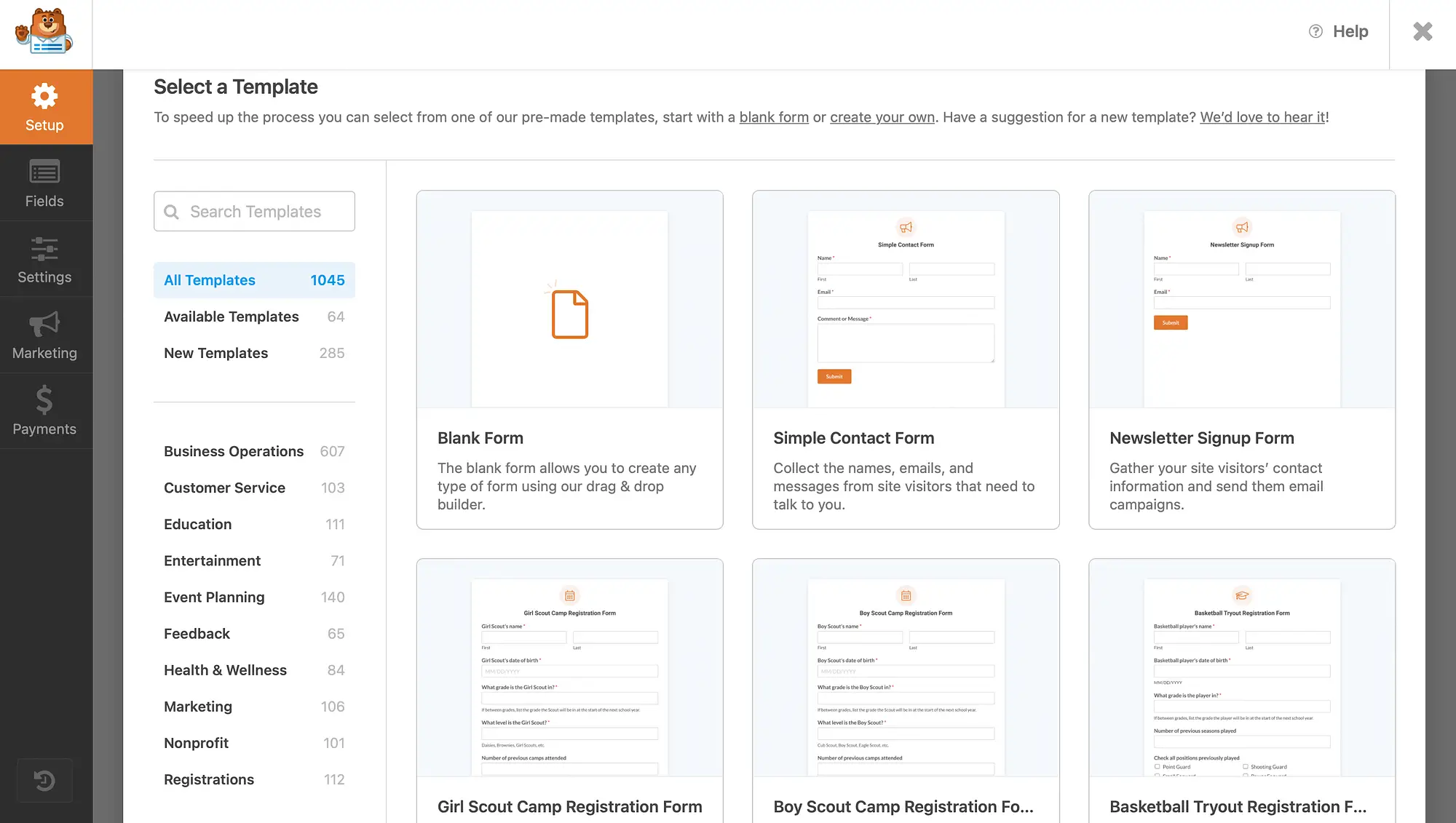
또한 웹사이트의 어느 부분에나 양식을 쉽게 추가할 수 있습니다. 포함 버튼을 클릭하면 새 페이지를 만들거나 양식에 맞게 기존 페이지를 선택할 수 있습니다.
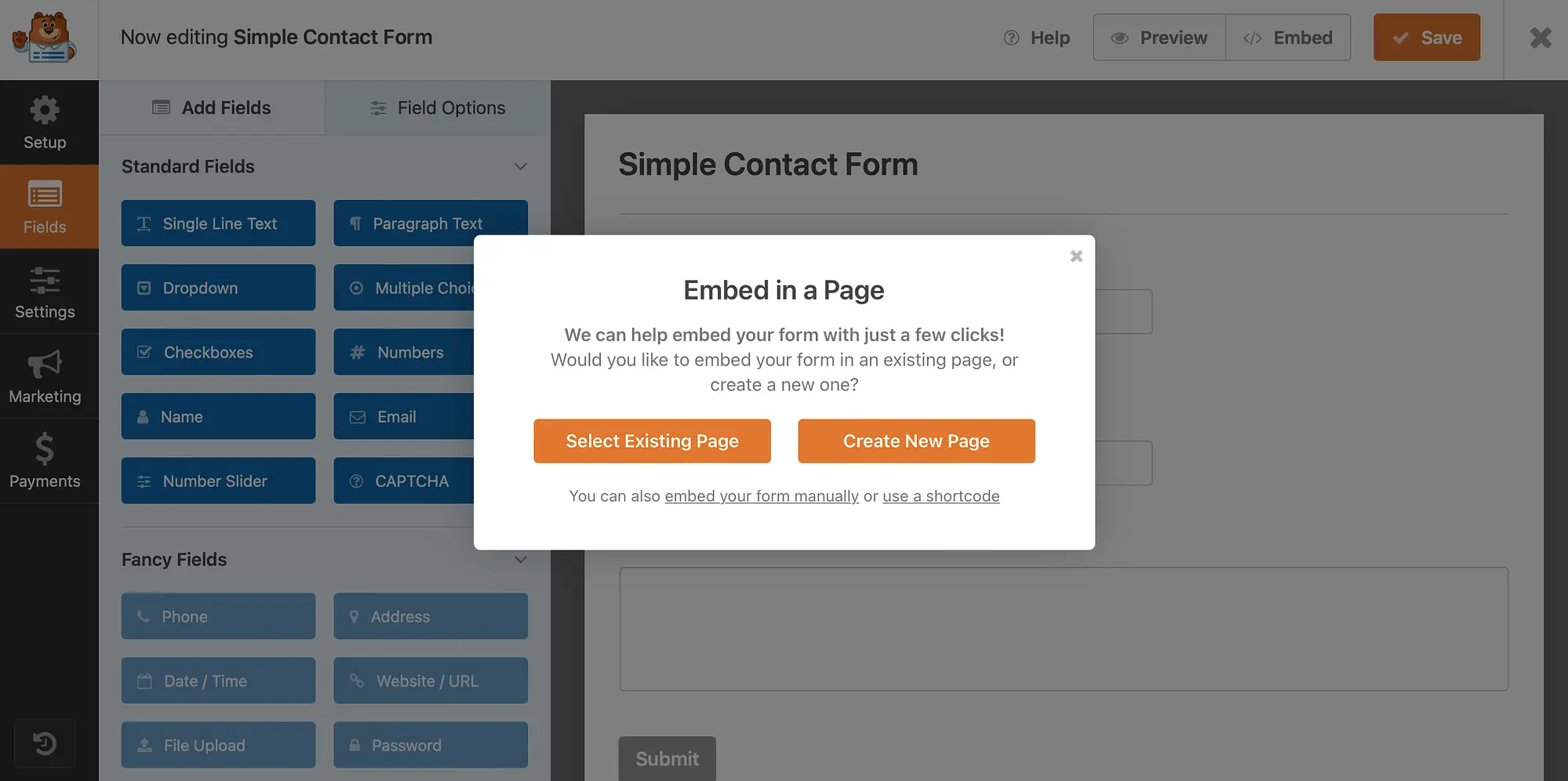
또는 WPForms 블록이나 단축 코드를 사용하여 페이지에 양식을 수동으로 추가할 수 있습니다.
Gravity Forms는 시작하는 데 도움이 되는 양식 템플릿이 포함된 유사한 끌어서 놓기 양식 작성기를 제공합니다. WPForms와 비교하면 선택이 제한됩니다.
그러나 기부 양식, 전자상거래 양식, 가입 양식을 비롯한 광범위한 사용 사례를 다루므로 대부분의 사용자에게는 충분합니다.
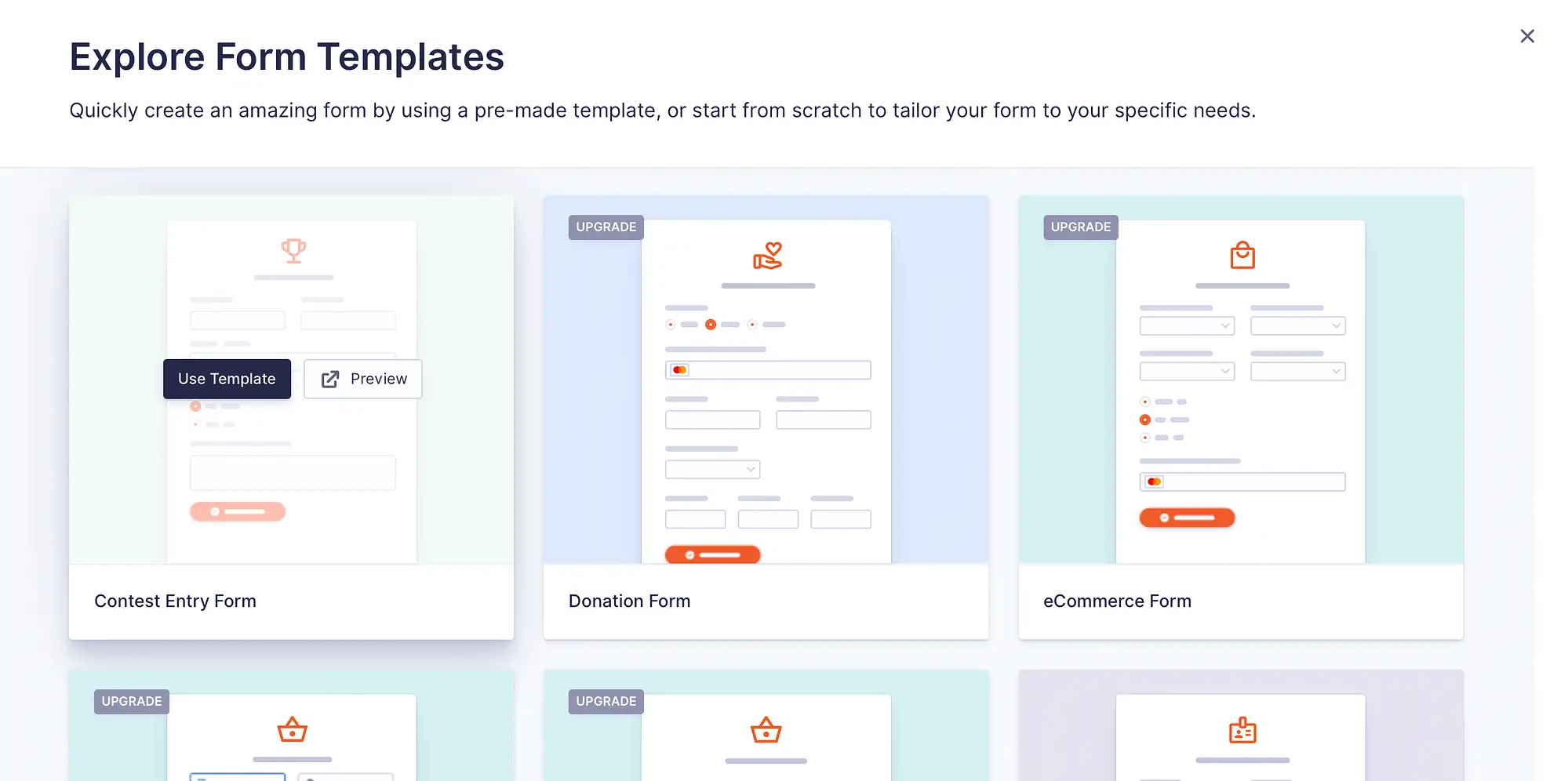
그런 다음 Gravity Forms 편집기에 직접 양식을 포함할 수 있습니다. 또는 Gravity Forms 블록이나 단축 코드를 사용하여 웹사이트에 양식을 추가할 수 있습니다.
3. 마케팅 통합
WPForms와 Gravity Forms 사이를 결정할 때 고려해야 할 주요 요소 중 하나는 다른 도구 및 플러그인과의 호환성입니다. 예를 들어, 대부분의 웹사이트 소유자는 결제 서비스나 이메일 마케팅 플랫폼과 쉽게 통합되는 양식 작성기를 원합니다.
다행히 WPForms는 양식의 기능을 확장할 수 있는 다양한 프리미엄 추가 기능을 제공합니다.
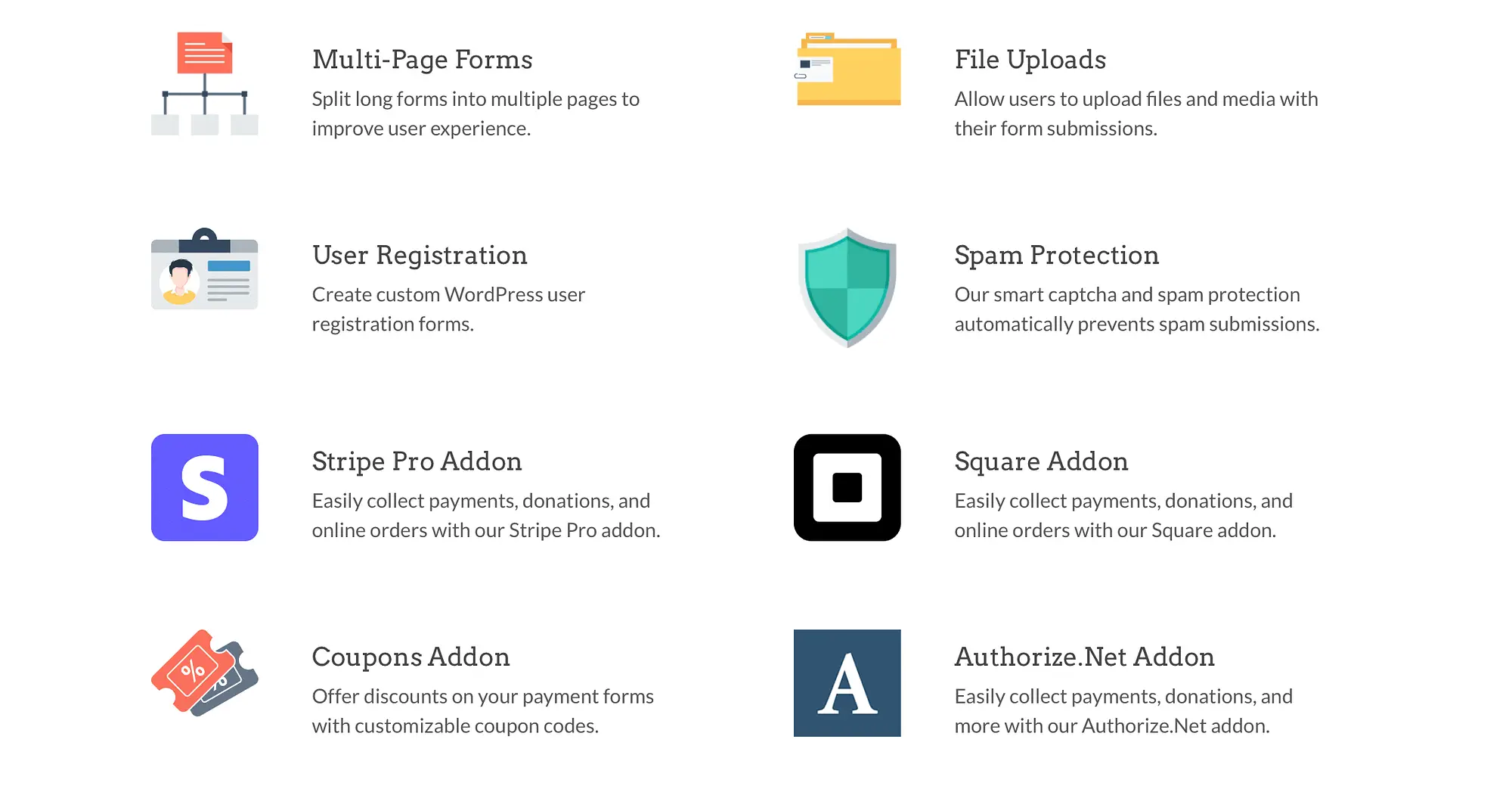
파일 업로드를 수락하고, 버려진 양식에서 부분 항목을 캡처하고, 사용자 정의 보안 문자를 만드는 등의 작업을 수행할 수 있습니다.
더 좋은 점은 WPForms가 Mailchimp, ActiveCampaign 및 HubSpot과 같은 많은 인기 도구와 통합된다는 것입니다. 또한 Stripe, Authorize.net 및 Square에 대한 편리한 추가 기능을 사용하여 선호하는 결제 게이트웨이를 활성화할 수 있습니다.
Gravity Forms를 사용하면 온라인 양식을 다른 유용한 도구와 통합할 수도 있습니다. 사용자 등록을 활성화하고, 설문 조사 및 설문 조사를 만들고, 부분 전체를 수집하고, 서명을 허용하는 여러 가지 훌륭한 양식 추가 기능을 찾을 수 있습니다.
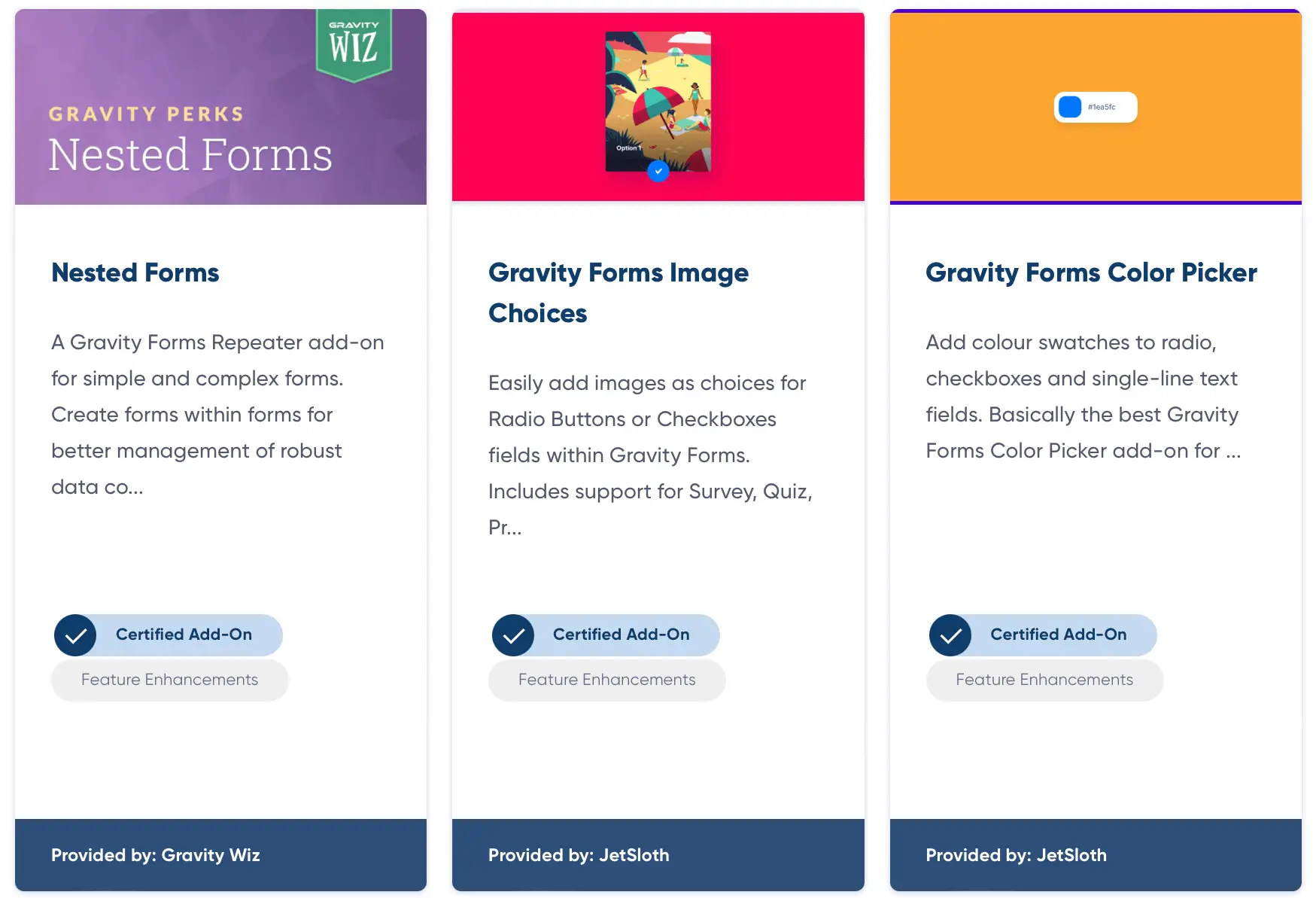
또한 Gravity Forms는 Constant Contact 및 Mailgun과 같은 이메일 마케팅 플랫폼과의 원활한 통합을 제공합니다. 또한 스팸 방지 양식을 작성하거나, 지식 기반 검색 필드를 포함하거나, 양식을 Google Analytics에 연결할 수 있습니다.
4. 조건부 논리
더 복잡한 양식을 작성하려는 경우 레이아웃에 조건부 논리를 추가하고 싶을 것입니다. 이렇게 하면 이전 필드에 제출된 정보를 기반으로 특정 필드를 숨기거나 표시할 수 있습니다.
유료 플랜으로 업그레이드해야 하지만 WPForms를 사용하면 이 기능을 쉽게 구성할 수 있습니다. 관련 필드를 클릭하면 스마트 로직 탭으로 전환하기만 하면 됩니다.

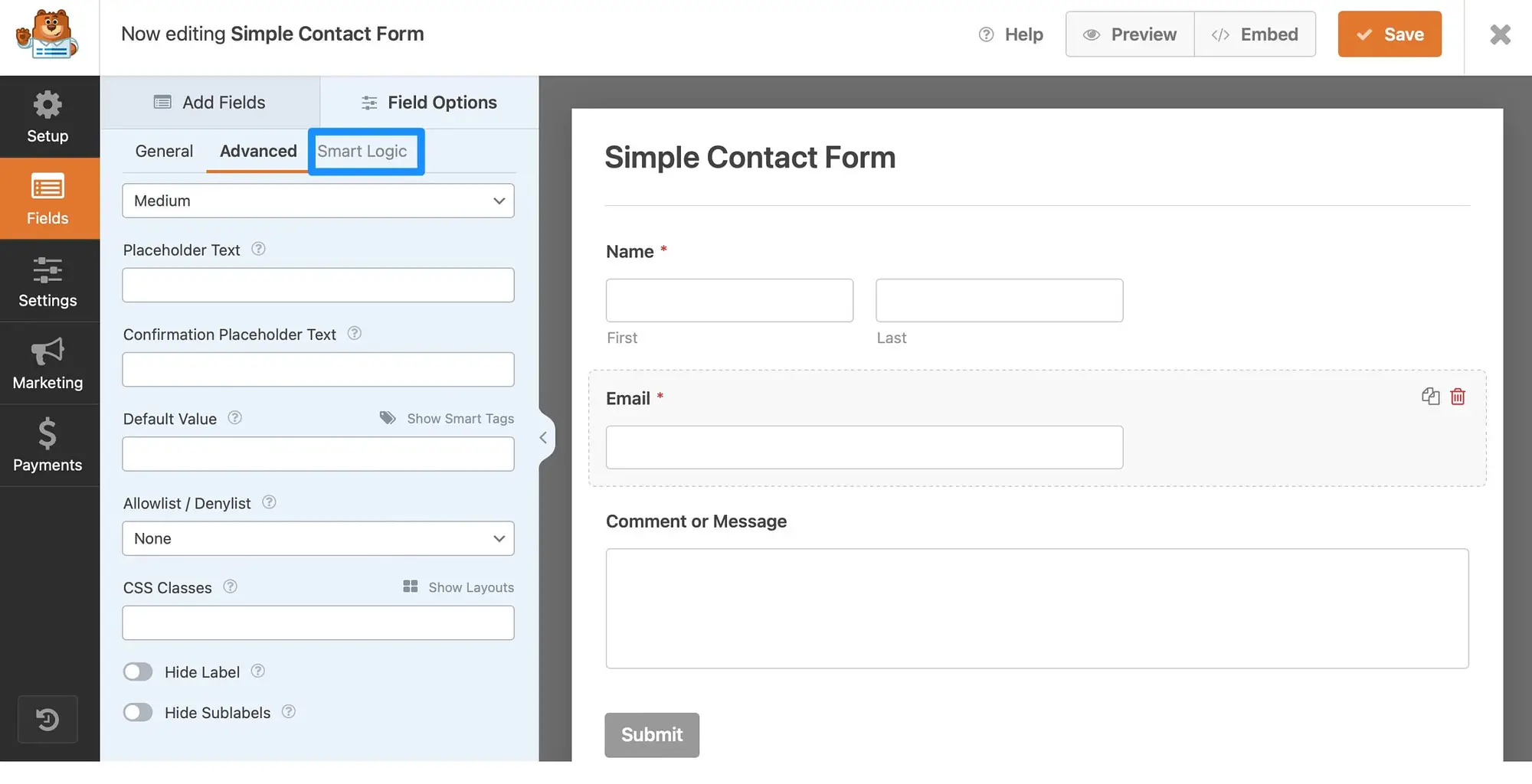
그런 다음 토글을 사용하여 조건부 논리를 활성화 하고 드롭다운을 사용하여 조건 규칙을 설정합니다. 특정 필드를 표시하거나 숨길 수 있을 뿐만 아니라 "다음으로 끝남", "다음으로 시작", "포함하지 않음" 등과 같은 다양한 비교 옵션도 얻을 수 있습니다.
Gravity Forms를 사용하면 필드 설정 내에서 조건부 논리를 활성화할 수 있습니다. 조건부 논리 탭까지 아래로 스크롤하고 토글을 사용하여 활성화하기만 하면 됩니다.
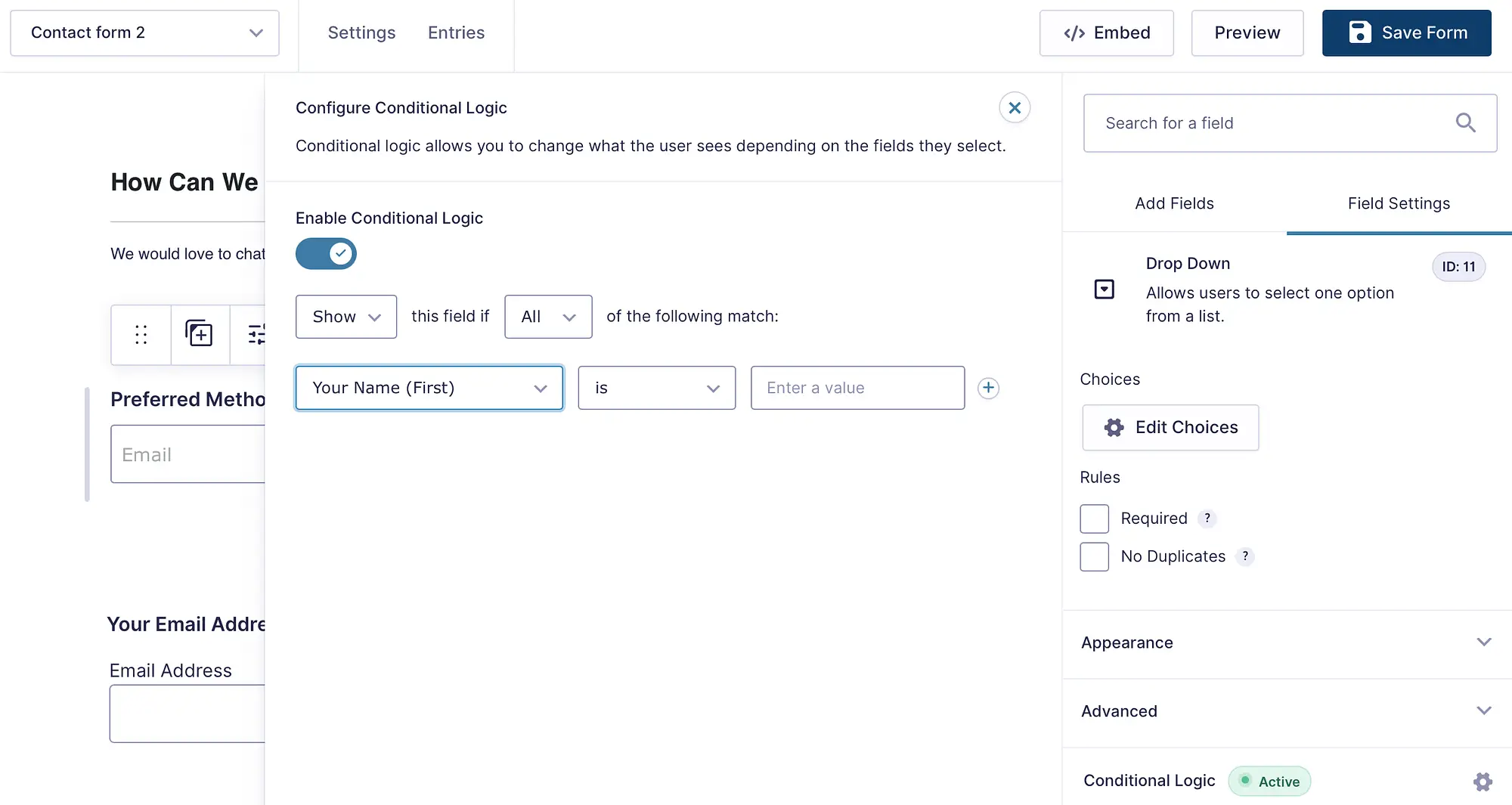
즉시 표시 규칙을 설정할 수 있는 드롭다운이 표시됩니다. 비교 옵션은 WPForms만큼 광범위하지 않습니다. 그러나 드롭다운을 사용하여 응답을 선택하는 대신 응답을 입력하므로 정확한 입력 값을 확인할 수 있습니다.
5. 가격
가격은 WPForms와 Gravity Forms 논쟁을 해결하는 데 가장 중요한 요소 중 하나입니다. WPForms를 사용하면 네 가지 계획 중에서 선택할 수 있습니다.
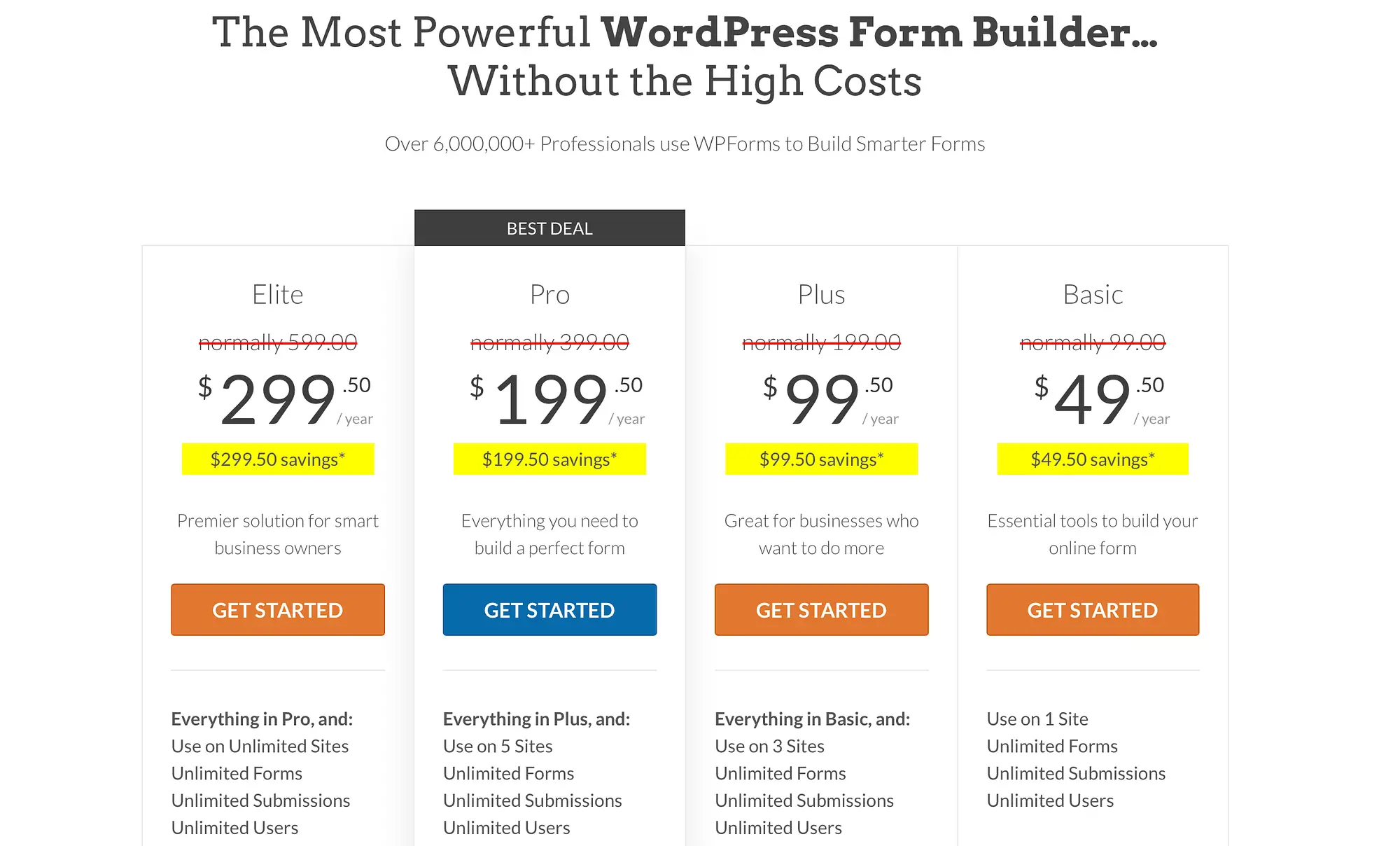
WPForms의 가장 좋은 점 중 하나는 플러그인의 완전 무료 버전이 있다는 것입니다. 제한된 수의 양식 템플릿, 표준 필드, 스팸 방지 및 Stripe 통합에 액세스할 수 있습니다.
기본 요금제는 중소기업 소유자에게 좋은 옵션입니다. 연간 비용은 49.50달러이며 하나의 웹사이트에서만 사용할 수 있습니다. 그러나 더 많은 마케팅 통합에 액세스하려면 $99.50의 Plus 요금제를 선호할 수 있습니다.
Gravity Forms 의 단점은 현재 무료 버전이 없다는 것입니다. 대신 연간 59달러부터 시작하는 세 가지 프리미엄 플랜 중에서 선택할 수 있습니다.
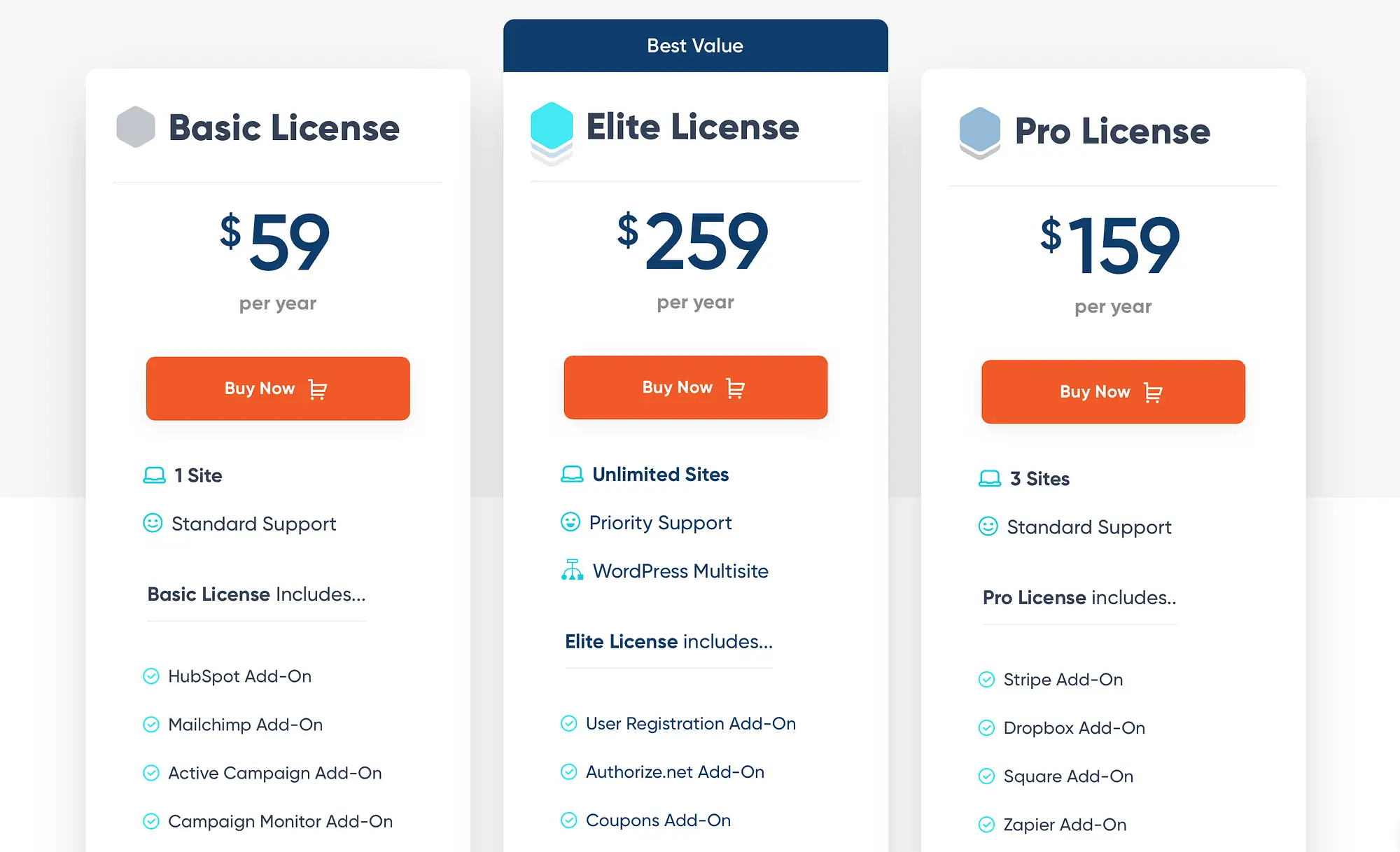
기본 라이센스 플랜은 하나의 웹사이트에서 사용할 수 있으며 스팸 방지 및 기타 마케팅 도구와의 통합이 포함됩니다. 그러나 Gravity Forms의 잠재력을 최대한 활용하려면 Elite 계획을 사용하는 것이 더 나을 것입니다. 이런 방식으로 설문 조사 및 여론 조사를 만들고, 서명을 허용하고, 위치 정보를 사용할 수 있습니다.
참고 : Gravity Forms는 모든 기능을 갖춘 온라인 데모를 제공합니다. 이를 통해 유료 플랜을 시작하기 전에 플러그인을 테스트할 수 있습니다.
WPForms와 Gravity Forms: 어느 것을 사용해야 합니까?
WPForms와 Gravity Forms는 모두 직관적인 양식 작성기, 사전 구축된 템플릿, 조건부 논리 및 마케팅 통합을 제공합니다. 그러나 WPForms는 초보자에게 더 나은 옵션인 경향이 있습니다.
WPForms의 무료 버전을 찾을 수 있을 뿐만 아니라 사용하기 매우 쉬운 깔끔한 인터페이스에 액세스할 수도 있습니다. 더 좋은 점은 고급 필드, 기본 제공 설정, 추가 기능 등을 사용하여 양식을 사용자 정의할 수 있는 수많은 방법이 있다는 것입니다.
Gravity Forms 사용자 정의 옵션은 그다지 강력하지 않습니다. 그러나 이메일 마케팅 서비스, 결제 서비스 제공업체 및 분석과 같은 광범위한 통합에 액세스할 수 있습니다.
결론
웹 사이트에 양식을 추가하려는 경우 아마도 WPForms 및 Gravity Forms를 접했을 것입니다. 이러한 플러그인은 사전 구축된 다양한 템플릿을 사용하여 간편한 드래그 앤 드롭 빌더를 제공합니다. 그러나 도구 간에는 몇 가지 주요 차이점이 있습니다.
예를 들어, WPForms는 더 많은 사용자 정의 옵션과 수백 개의 사전 디자인된 템플릿을 제공합니다. 그동안 양식의 기능을 확장하는 추가 기능에 액세스할 수 있습니다. 그러나 Gravity Forms는 다른 마케팅 도구와의 수많은 통합을 제공합니다.
궁극적으로 WPForms와 Gravity Forms 사이의 결정은 귀하의 특정 요구 사항과 목표에 따라 달라져야 하며 귀하가 선택한 양식 작성기가 귀하의 비즈니스 전략과 일치하고 사이트 방문자의 경험에 긍정적으로 기여하는지 확인해야 합니다.
WPForms 대 Gravity Forms 토론에 대해 질문이 있습니까? 아래 댓글로 알려주세요!
